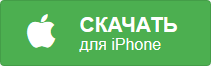При запуске PUBG на экране появляется ошибка «Память не может быть read». Если столкнулись с этой проблемой, то посмотрите, как ее исправить и запустить игру.
Содержание
- 1 «Память не может быть read» при запуске PUBG
- 2 Способ No1: Отключение браузера и других программ, загружающих память
- 3 Способ No2: Отключение специальных надстроек и приложений управляющих FPS
- 4 Способ No3: Обновление драйверов для видеокарты
- 5 Способ No4: Установка игры в режиме совместимости с Windows 7 (для пользователей Windows 8.1 и 10)
Пользователи при запуске PUBG сталкиваются с неполадкой, связанной с записью или чтением памяти. На экране появляется ошибка со следующим содержанием:
Кроме того, отображается информация, что инструкция по определенному адресу обратилась к 0xffffffff. После нажатия на ОК игра закрывается. Что является причиной этой ошибки и как ее минимизировать.
Способ No1: Отключение браузера и других программ, загружающих память
Ошибка связана с чтением или записью в память. Даже, несмотря на то, что в компьютере установлен максимальный объем оперативной памяти (ОЗУ), проблема может проявить себя. Одним из решений является отключение лишних программ, которые работают в фоновом процессе и грузят оперативную память.
Когда открываете Диспетчер задач, всегда можно обнаружить в первой тройке процессов один из браузеров. Поэтому, если запущен в фоновых процессах Chrome, Firefox, Opera (или любой другой), то перед запуском PUBG отключите его.
Если он нужен в фоновом режиме, то всегда после включения игры можно воспользоваться комбинацией ALT+TAB, чтобы переключится на рабочий стол и запустить браузер.
Поэтому, перед запуском PlayerUnknown’s Battlegrounds следует выключить все ненужные приложения. Во многих случаях это помогает эффективно избежать ошибок с read/written в PUBG.
Способ No2: Отключение специальных надстроек и приложений управляющих FPS
Частым источником проблем в PUBG, могут быть приложения, которые каким-либо образом влияют на игру. Это могут быть специальные надстройки или оверлеи типа Overwolf, которые отображают собственные дополнительные накладки к играм. Или программы типа RTSS (RivaTuner Statistics System), с помощью которых можно ввести лимит на частоту кадров в секунду.
Приложения такого типа способны вызывать ошибку «Память не может быть written/read» в PUBG. Если возникает эта неполадка, то попробуйте отключить надстройки перед запуском игр.
Другим примером являются системы голосовой связи (например, Mumble), которые в играх отображают накладки с именами игроков. В этой ситуации нужно в настройках программ такого типа отключить любые варианты надстроек, так как они могут вызвать ошибку с «read/written».
Способ No3: Обновление драйверов для видеокарты
Многие пользователи утверждают, что ошибка в PUBG может быть связана с драйверами AMD или NVIDIA. Обновление драйверов до последней версии позволяет устранить неполадку.
Скачивать последние версии драйверов нужно с официального сайта. Что касается NVIDIA, то при обновлении нужно отметить опцию «Чистая установка», что приведет к удалению старых настроек и замене их по умолчанию.
Способ No4: Установка игры в режиме совместимости с Windows 7 (для пользователей Windows 8.1 и 10)
Последним методом является установка режима совместимости с Windows 7 для файла *.exe, запускающего игру. При этом способе можно встретить противоречивые отзывы, хотя многие пользователи подтвердили, что помогло быстро решить проблему с возникновением ошибки записи/чтения памяти.
Установите режим совместимости для этого файла:
Steam/steamapps/common/PUBG/TslGame/Binaries/Win64/TslGame.exe
Кликните правой кнопкой мыши на файл TslGame.exe и зайдите в Свойства. Перейдите на вкладку Совместимость и установите флажок «Запустить программу в режиме совместимости с». Из выпадающего меню выберите пункт «Windows 7»
Подтвердите изменения кнопкой Применить, и закройте окно на ОК. Теперь PlayerUnknown’s Battlegrounds должен запустится правильно.
PUBG TslGame.exe ошибка приложения
В игре PUBG когда открываешь инвентарь, то выскакивает ошибка (см. фотку ниже). Кто знает как можно решить эту проблему, напишите, пожалуйста.
TslGame.exe ошибка приложения Инструкция по адресу 0xb7255744 обратилась к памяти по адресу 0xf3f89ffc память не может быть written
33566 просмотров
больше 5 лет назад

9 ответов


Здравствуйте, к сожалению в интернете мало сообщений про ошибку которую вы указали в вашем вопросе, даже зарубежный PUBG Steam форум, а так же другие очень популярные сайты не имеют в себе никаких решений которые бы точно помогали в данной ситуации.
По этому остается лишь ждать пока разработчики дадут официальное заявление по этой проблеме, а пока что вы можете конечно же выполнить
стандартную процедуру
, и возможно она как это иногда бывает «проканает».
Значит заходим в Steam, дальше нам нужно перейти в раздел с играми, там найти PUBG на нажать по нему ПКМ, после этого остается лишь запустить функцию Проверить целостность кэша, во время чего обязательно отключаем антивирус, и после завершения данной операции заходим в игру и смотрим есть ли изменения.
В вашем случае все намного тяжелее, потому что многие кто столкнулись с данной проблемой вообще не смогли зайти в игру, у вас же все нормально, но почему то это происходит при открытии инвентаря, весьма странно — не шла бы игра, не смогли бы запустить.
Вообщем будем надеется что кто-то из наших пользователей или гостей этой страницы все же предложит свое решение, удачи вам!
Ответ дан
больше 5 лет назад

Здравствуйте, если честно то ошибка довольно рекдая, по этому собственно и за 20 минут никто и не ответил, я даже со своим опытом решения проблем сталкиваюсь с такой задачей впервые.
Давайте вы для начала попробуете выполнить
несколько стандартных рекомендаций
которые я вам сейчас дам, а там уже исходя из результата, будем дальше думать как вам помочь.
Итак, поехали.
1.При заходе в ПУБГ не спешите начинать новую игру и матч, для начала сверните клиент, затем зайдите в диспетчер задач, и там найдите игровой процесс. Нажмите на него ПКМ и выставьте Высокий приоритет.
2.Теперь вам нужно конечно же отключить антивирус, и прочие подобные программы которые могут конфликтовать с игровым клиентом а так же нагружать компьютер.
3.Попробуйте выставить все графические настройки на минимальные, и протестируйте как после этого будет себя вести игра.
Вот и всё что для начала я могу вам посоветовать, если это не поможет — не волнуйтесь мы только начали разбираться в этом вопросе, дальше я думаю нам все же получится решить эту проблему. Нужно будет только набраться терпения, и делать все что я вам скажу.
Ответ дан
больше 5 лет назад

Помогаю найти игру, исправить ошибки, вылеты, фризы, лаги и проседания FPS.
Ошибка появилась через 2 запуска после релиза 20 дек 2017. До этого игра работала нормально, и первые 2 запуска после обновления — тоже. Когда закрываешь окно игра вылетает, если окно не закрывать работает нормально. Не первый раз сталкиваюсь с таким, на разных компах, на разных версия винды, разные игры, лицензии и пиратки, в общем рандом но редкий. Решение для себя нашел следующее: запускаю полный экран в окне (режим когда Alt+Tab работае быстро) и просто отодвигаю окно в сторону за край экрана. Профит!
Ответ дан
больше 5 лет назад

Проблема не в игре а в винде. Такая ошибка может быть из-за неправильно установленных драйверов например. Но чаще это из-за вирусов. Советую проверить систему программой «ESET NOD32 Антивирус» и почистить ПОСЛЕ этого реестр. Советую также установить последние обновления винды если проблема не исчезнет. Также это может быть из-за символов на русском языке в пути игры.
Если все вышеперечисленное не помогло то ПКМ по компьютер ——> свойства —> дополнительные параметры системы —> дополнительно —> параметры во вкладке быстродействия —-> дополнительно —>изменить —> убираешь галочку (если есть) наверху с пункта «автоматически выбирать объем файла подкачки —-> жмешь на диск на котором у тебя игра установлена —-> указать размер —> вписываешь рекомендуемый ( внизу написано)
.Пока что попробуй это. Если не поможет я откопаю для тебя что-нибудь еще
Ответ дан
больше 5 лет назад

Переустановил выделенный файл Microsoft Visual С++ из папки с игрой и все заработало.
Ответ дан
больше 5 лет назад

tslgame.exe системная ошибка exception processing message 0xc0000135 купил игру на mail.ru что делать?
Ответ дан
больше 5 лет назад

РЕБЯЯЯЯТ !!!!!!!!!!!! У КОГО ВЫСКАКИВОЕТ ОШИБКА ТАПА : ИНСТРУКЦИЯ П АДРЕСУ 0X0000000 ОБРАТИЛАСЬ К ПАМЯТИ ПО АДРЕСУ 0000000000 ПАМЯТЬ НЕ МОЖЕТ БЫТЬ 000000 (ОШИБКА ПРИЛОЖЕНИЯ -TsIGame.exe )
ПРОСТО ТЫКНИЕТЕ НА НЕЕ И ПЕРЕДВИНЬТЕ В КРА ЭКРАНА ( ЧТОБЫ НЕ МЕШАЛА ) А ПОТОМ ТЫКНИТЕ НА ИГРУ И ПРЯТНОЙ ИГРЫ !!!!!!!!!!!!!!!!!!!!!!!!!!!!!!!!!
Ответ дан
больше 5 лет назад

Вообщем. Данная ошибка появилась, сразу зашел чекать данный форум и отчаялся.. Отчаявшись пошел подрочил, и как не странно — все заработало. Советую.
Ответ дан
больше 5 лет назад

У меня сейчас такая же ошибка при открытии инвентаря уже ( в игре ) выскакивает эта ошибка. Когда стояла Windows 8.1 Все работало отлично. Но после того как перешёл на Windows 10. Начала выскакивать это ошибка
TslGame.exe ошибка приложения инструкция по адресу 0x00007FFBE34CDC34 обратилась к памяти по адресу 0x000001F593B8BFFC
PUBG !!
Ответ дан
больше 5 лет назад

Folknes
Введите ваш ответ
Символов нужно 2
Вопрос от пользователя
Здравствуйте.
При попытке запустить игру PUBG — вылетает ошибка, что «память не может быть прочитана».
Подскажите, что можно с ней сделать? (переустановка игры и системы — не помогла…)
Здравствуйте.
Не буду оригинальным, но, если подобная ошибка вылетает при запуске игры (загруженной с интернета из неизвестного источника) — есть высокая вероятность, что вы пытаетесь запустить опасное приложение, а система предотвращает сие действие.
Ниже в статье рассмотрю общую последовательность действий для устранения подобной проблемы.
Память не может быть «Read» / «Written» — внешний вид ошибки при запуске игры
*
И так, как исправить ошибку…
👉 ШАГ 1
Загружаем какой-нибудь «одноразовый» антивирус (например, Dr.Web CureIt!) и проверяем папку с игрой (приложением, которое вылетает) и системный диск с Windows.
Примечание: рекомендую это сделать даже в том случае, если у вас установлен какой-нибудь антивирус.
Dr.Web CureIt! — найдена угроза!
Если будут найдены вредоносное ПО — удалите копию игры (приложения) и перезагрузите ее 👉 с офиц. магазинов. Установите и перепроверьте — как правило, после этого всё начинает работать в штатном режиме…
*
👉 ШАГ 2
Если вирусы не были найдены и с файлами игры (приложения) все в порядке — отключите временно антивирус (защитник Windows) и попробуйте еще раз запустить игру.
Примечание: в некоторых случаях антивирус может блокировать норм. работу игр. Если окажется, что «виновником» является именно защитное ПО — добавьте нужную игру в белый список антивируса…
Отключение антивируса Avast на 1 час
Безопасность Windows — параметры ОС
*
👉 ШАГ 3
Помимо штатного защитника в современных версиях Windows есть еще одна защита — DEP (это набор технологий, который предотвращает запуск прогр. кода из некоторых областей памяти). Разумеется, во многих случаях эта защита работает «криво»…
В качестве диагностики (на время) стоит ее попробовать отключить.
*
Вариант 1: запускаем 👉 командную строку от имени администратора и используем команду: bcdedit.exe /set {current} nx AlwaysOff
(для включения: bcdedit.exe /set {current} nx AlwaysOn)
*
Вариант 2:
необходимо открыть вкладку «Панель управленияСистема и безопасностьСистема» и перейти в раздел с доп. параметрами.
Доп. параметры системы
После открыть параметры быстродействия и перейти во вкладку «Предотвращение выполнения данных» и добавить то приложение, для которого нужно отключить DEP (например, проблемную игру).
DEP — настройка
*
👉 ШАГ 4
После, посоветовал бы проверить целостность системных файлов (сделать это можно в командной строке, запущенной от имени администратора).
Команда для проверки: sfc /scannow
В идеале, по завершению проверки, вы должны увидеть сообщение о том, что нарушение целостности файлов не обнаружены (см. скриншот ниже 👇).
Не обнаружено нарушений целостности — проверка системных файлов
*
👉 ШАГ 5
Проверьте, не вышли ли для ОС обновления и заплатки. Благо, что Windows 10 позволяет это сделать в авто-режиме: достаточно открыть параметры (Win+i) и перейти во вкладку «Обновление и безопасность». См. скриншот ниже. 👇
Обновление ОС Windows 10
Кроме этого, рекомендовал бы вам просканировать свою систему с помощью 👉 Driver Booster. Эта утилита не только покажет, какие драйвера нуждаются в обновлении, но и проверит все необходимые библиотеки для корректной работы игр (разумеется, прямо из окна Driver Booster их можно будет установить).
Обновить всё — игровые компоненты, звуковые и игровые устройства и пр. / Driver Booster
*
👉 ШАГ 6: еще «пару» советов
Проверьте путь установки игры
Самое главное, чтобы в нем не было русских символов (в редких случаях определенные игры могут вылетать из-за этого — т.к. неправильно читают кириллицу). Обратите внимание на пример ниже:
- корректный: C:gamesMX vs ATV All Out
- не желательный: D:игрыгонкиgamesMX vs ATV All Out
Кстати, это же относится и к папке «Мои документы». Ее расположение можно узнать, если открыть ее свойства (например, в «Моем компьютере» 👇)
Расположение документов
*
Проверьте плашки ОЗУ
Проверьте плашки ОЗУ на ошибки и сбои. О том, как сделать такой тест — 👉 у меня на блоге была отдельная заметка.
Также попробуйте отключить часть из них, оставив всего одну плашку (это для тех, у кого их 2 и более). Кстати, не лишним будет протереть контакты RAM резинкой и кисточкой…
Чистка контактов памяти резинкой и кисточкой
*
Проверьте BIOS: не разогнаны ли плашки
В BIOS/UEFI можно изменять частоту работы плашек ОЗУ (на ноутбуках, обычно, данной опции нет). И если частота выставлена не оптимальная — ПК может вести себя не стабильно: внезапно перезагружаться, «показывать» синие экраны (иногда сыпать ошибки чтения памяти).
👉 В помощь!
Как войти в BIOS (UEFI) на компьютере или ноутбуке [инструкция]
Чаще всего частота памяти помечается как DRAM Frequency (рекомендуется снизить текущую частоту на 5-10%).
Если вы слабо в этом разбираетесь — то просто перейдите в раздел «Exit» и установите 👉 безопасные настройки (Load Optimized Defaults, Load Fail-Safe Defaults). Таким образом частота будет автоматически сброшена в наиболее оптимальную для вашей системы.
Настройки ОЗУ и встроенной графики / UEFI
*
Если вы исправили ошибку как-то иначе — сообщите в комментариях (заранее благодарю!).
Всего доброго!
👣


Полезный софт:
-
- Видео-Монтаж
Отличное ПО для создания своих первых видеороликов (все действия идут по шагам!).
Видео сделает даже новичок!
-
- Ускоритель компьютера
Программа для очистки Windows от «мусора» (удаляет временные файлы, ускоряет систему, оптимизирует реестр).
Some users are seeing TslGame.exe Application Error in PUBG as the game crashes on their Windows PC. The following is the exact error message one sees when this error occurs:
TslGame.exe – Applicaton Error
The instruction at 0x000002517E845200 referred memory at 0x000002517E845200. The memory could not be written.
Click on Ok to terminate the program
Remember, the error message can differ, but the error is basically the same, hence, the solutions are the same.
What is the TSLGame.exe Application Error in PUBG
The error code in question is related to memory management. Your computer is failing to allocate memory for PUBG because of this, the game is crashing. This is happening because of various reasons, obvious ones are, that numerous memory-hogging apps are running in the background or there are some adjustments needed in the memory management space. Also, if there is some problem with the app, you can expect to see these kinds of error messages. To fix the Application Error, move to the troubleshooting guide.
If you are seeing the TslGame.exe Application Error in PUBG, try the following solutions.
- Run PUBG with administrative privileges
- Verify the game files
- Edit Registry
- Close other memory-hogging apps
- Reinstall the game
Let us start troubleshooting.
1] Run PUBG with administrative privileges
Let us start by running PUBG with administrative privileges. This will allow the game to access your computer whenever it wants as all the permissions will be granted. You can open your launcher or the game as an admin. To do the same, just right-click on the app and select Run as administrator.
However, if you want to configure the app such that it always open with administrative privileges, try the following steps.
- Right-click on Steam or PUBG.
- Select Properties.
- Go to Compatibility.
- Tick Run this program as an administrator.
- Click Apply > Ok.
Check if the issue persists.
2] Verify the game files
If opening the game with administrative privileges doesn’t work, maybe the game files are corrupted. Usually, people will try to reinstall the game to fix the corruption, which is an option, but before that, we are going to verify the game files using the Steam Launcher. Follow the given steps to do the same.
- Open Steam.
- Go to Library.
- Right-click on PUBG and select Properties.
- Now, go to the Local Files tab and select Verify the integrity of game files.
Let the feature do its job and hopefully, your issue will be resolved.
Do check: PUBG Crashing or Freezing on Windows PC
3] Edit Registry
You may have seen the term “The memory could not be written” in the error message. This means that there is some problem with your memory management. We are going to edit the registry to resolve the issue.
Before doing that, it’s important to backup your registry. This is for the time if anything goes wrong. After backing up your registry, open Registry Editor and move to the following location.
ComputerHKEY_LOCAL_MACHINESYSTEMCurrentControlSetControlSession ManagerMemory Management
Look for PoolUsageMaximum, if it’s not there, right-click on the empty space on the left side and click New > DWORD (32-bit) Value, and name it PoolUsageMaximum.
Now, double-click on PoolUsageMaximum, set the Value data to 60, Base to Decimal, and click Ok.
Now, we need to create another key PagedPoolSize, just right-click on the empty space and select New > DWORD (32-bit) Value. Open PagedPoolSize to edit it, set Value data to ffffffff, set Base to Hexadecimal, and click Ok.
Move to the following location.
ComputerHKEY_LOCAL_MACHINESystemCurrentControlSetControl
Create another DWORD value RegistrySizeLimit. Set Value data to ffffffff, set Base to Hexadecimal, and click Ok.
Finally, restart your computer and check if the issue persists.
4] Close other memory-hogging apps
You can not be using a lot of apps alongside a memory-intensive game like PUBG. To know which program is consuming memory, open Task Manager, click on the Memory section, and you will see a list of apps in the descending order of memory usage. Just kill the first few apps and you will be good to go.
5] Reinstall the game
If nothing works then your last resort is to reinstall the game. This will resolve the issue if it’s caused by corruption and it’s not repairable. So, go ahead and uninstall the game. Then download a fresh copy from Steam and hopefully, this one won’t give you any trouble.
Hopefully, these solutions will do the trick for you.
How do I fix PUBG PC errors?
PUBG is an intensive game and requires a lot of horsepowers. So, it is pretty obvious that it will have issues running on some computers. However, it would be better if you use the error code that flashes on your screen to search for the troubleshooting guide.
Following are some PUBG errors:
- PUBG client closes due to the detection of an unauthorized device
- Fix PUBG error [25] BattlEye Corrupted Data
How do I run PUBG as administrator?
It’s pretty easy to run PUBG as an administrator. You can right-click on the game or the launcher which you use to launch the game and select Run as administrator. However, if you want to configure the game such that it always opens with the required permissions, look for the first solution.
Also Read: Fix Unable to initialize SteamAPI error.
Бесплатно скачать последнюю версию PUBG можно по ссылке:

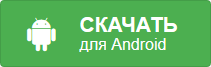
Инструкция по адресу обратилась к памяти по адресу память не может быть read
Как избавиться от ошибки
что делать если Память не может быть Read/Written
🚩 PUBG память не может быть written
Семь способов как убрать ошибку ПАМЯТЬ НЕ МОЖЕТ БЫТЬ Written read В PUBG.